Verkkolaskutuksen käyttöönotto
Verkkolasku on sähköinen lasku, jonka tiedot ovat automaattisesti käsiteltävissä ja josta voidaan tuottaa tietokoneen näytölle paperilaskua muistuttava näkymä. Verkkolaskun vastaanottajana voi olla yritys tai kuluttaja. Yritysten välisessä laskutuksessa verkkolasku voidaan siirtää lähettävästä järjestelmästä automaattisesti xml-tiedostomuodossa operaattorien välityksellä vastaanottajan taloushallinnon järjestelmään. (lähde:Tietoyhteiskunnan kehittämiskeskus ry).
Verkkolaskuoperaattori voi olla pankki tai muu operaattori, esim. Apix
Ohje on yritysten välisen verkkolaskutuksen käyttöönottoa varten.
Vaihe 1: Verkkolaskutusta varten tarvittavat sovellukset
Verkkolaskujen lähetystä ja vastaanottoa varten tarvitaan ohjelma, joka pystyy käsittelemään verkkolaskuja: verkkolaskujen lähettämiseen Talous-myyntireskontra ja vastaanottamiseen Talous-ostoreskontra.
Näin saadaan käyttöön integroidun taloushallinnon hyödyt ja tehostetaan laskujen käsittelyä.
Vaihe 2: Valitaan operaattori ja käyttöön otettavat palvelut
WS-pankkikanavaan avattavista palveluista tehdään sopimus oman pankin kanssa. Valittavia palveluja ovat mm.:
Verkkolasku
Ostoverkkolasku
E-laskun laskuttajailmoitus (kuluttajaverkkolaskutusta varten)
Tulostuspalvelu (pankkikohtaista)
Verkkolaskutus voidaan ottaa käyttöön perinteisen pankkikanavan lisäksi myös Apix-verkkolaskuoperaattorin kautta. Tällöin sopimus palvelujen käyttöönotosta tehdään Netbaron Solutions Oy:n kanssa.
Apix palveluihin kuuluvat:
Myyntiverkkolasku
Myyntilaskujen tulostuspalvelu
Ostoverkkolasku
Ostolaskujen skannauspalvelu
Ostolaskujen sähköpostiosoite
Operaattorin kautta lähetettäessä, voidaan myyntilaskulle lisätä PDF-muotoinen liite, joka kulkee laskun mukana, mikäli myös vastaanottajan operaattori tukee eInvoice xml+pdf -vastaanottoa.
Mikäli operaattorina on pankki, laskun mukana on linkki laskulle.
Lisätietoja saa myynnistä yhteydenottojärjestelmän kautta napsauttamalla Yhteydenotto-painiketta (kirjekuoren kuva vasemmassa ylälaidassa) ja valitsemalla tyypiksi Myynitasiat.
Vaihe 3: Kun palvelut on avattu, määritellään asetukset
Verkkolaskujen lähetystä varten tulee määritellä tiettyjä asetuksia, jotta laskut lähtevät ja saapuvat automaattisesti.
WS-pankkikanavan asetukset määritellään talouden asetuksissa Asetukset > Sovellukset > Talous > Pankkiyhteydet-välilehdellä.
Määritellään pankkiyhteyden kautta noudettavat ja lähetettävät palvelut sekä pankkiaineistojen nouto ja käsittely automaattisesti -asetus.
Lisätietoja ja pankkikohtaiset ohjeet varmenteen luomiseksi ohjeessa Web Services -pankkiyhteys.
Talouden asetuksissa voidaan määritellä myös myyntilaskujen oletuslähetystapa.
Lähetystavan määrittely ei ole pakollinen.
Oletusasetusta voidaan muuttaa laskukohtaisesti aina laskuja lähetettäessä.
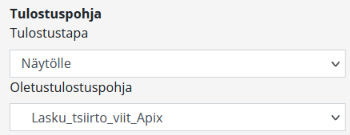
Pankkiyhteyden kautta verkkolaskuja lähetettäessä lähetystapa on Pankki ja oletustulostuspohja Finvoice.
Toimipaikan tietoihin kohdassa Rekisterit > Toimipaikat > Yritystiedot-välilehdelle tulee lisätä organisaation Y-tunnuksen lisäksi ALV-tunnus, OVT-tunnus sekä verkkolaskuoperaattori ja verkkolaskutunnus.
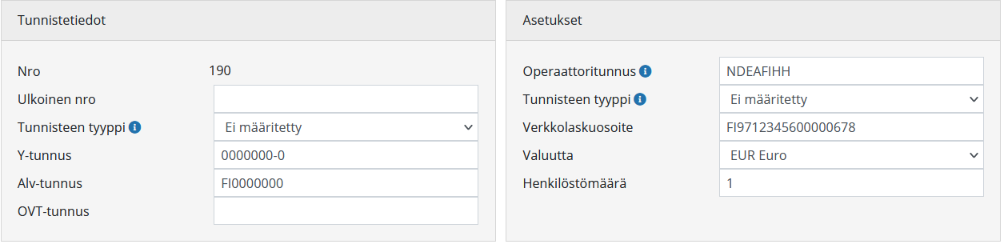
Tulostuspalveluja voi lisätä useita; uuden saa lisättyä napsauttamalla Uusi-painiketta .
Tulostuspalvelutoiminnolla välitetään sähköinen laskuaineisto tulostuspalveluun.
Tulostuspalvelu tulostaa laskut ja lähettää ne paperisina asiakkaille, jotka eivät vastaanota sähköisiä laskuja.
Käytettäessä tulostuspalvelutoimintoa, riittää että tulostuspalvelun osoitetiedot annetaan kerran, eikä niitä tarvitse syöttää jokaiselle asiakkaalle erikseen.
Mikäli pankin tai operaattorin kanssa on sovittu tulostuspalvelun käytöstä, määritellään toimipaikan tiedoissa olevalla asetuksella tulostuspalvelu, jonne laskut halutaan lähettää. Kohdassa Asetukset > Ylläpito > Toimipaikat > Tulostuspalvelu-välilehti syötetään tulostuspalvelun verkkolaskuoperaattori ja -osoite niille varattuihin kenttiin.
Kuvaus-kenttään voidaan määritellä nimi käytettävälle tulostuspalvelulle.
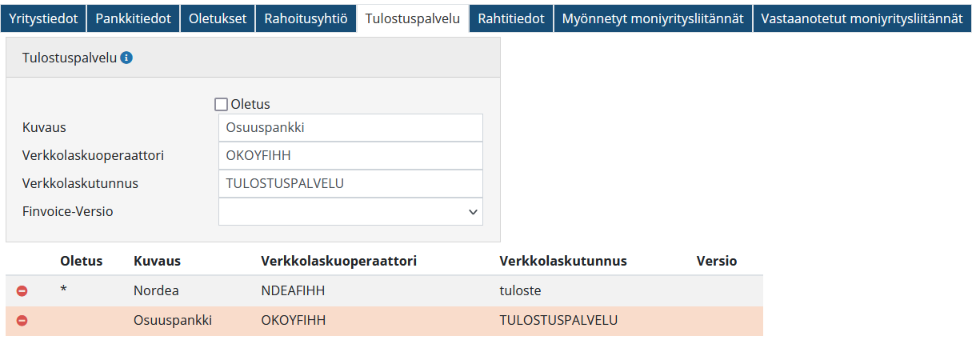
Ostolaskujen vastaanottamista varten ostolaskun toimittajan tietoihin voidaan määritellä asiakasrekisterin Lisätiedot-välilehdelle ostolaskun Tuontitapa ja Tuotenimike/Otsikko.
Tuontitapa voi olla Purettu tai Yhteenveto. Purettu-tuontitavalla ostolaskusta tuodaan kaikki rivit ja Yhteenveto-tuontitavalla ostolaskuun muodostetaan vain yksi rivi, jolla on laskun loppusumma.
Kun tuontitapa on Yhteenveto, voidaan Tuotenimike/Otsikko-kenttään lisätä vakiotuotenimike, joka toistuu samana kyseisen toimittajan kaikilla laskuilla.
Myyntiverkkolaskujen lähettämistä varten asiakkaiden tietoihin tulee lisätä asiakaskohtaiset verkkolaskutustiedot asiakasrekisterin Lisätiedot-välilehdelle.
Vaadittavia tietoja ovat Verkkolaskuoperaattori (Välittäjätunnus) ja Verkkolaskutunnus (Verkkolaskuosoite). Tiedot ovat löydettävissä Verkkolaskuosoitteistosta, johon pääsee siirtymään napsauttamalla poimintapainiketta Tiedot voidaan syöttää käsin vain yritysasiakkaille. Kuluttajan osalta tulee aina noutaa pankista konekielinen E-laskun vastaanottajailmoitus, joka päivittää tarvittavat tiedot kuluttajalle. Asiakkaan Kuluttaja/Yritys-valinta määritetään Perustiedot-välilehdellä.
Lisäksi asiakkaan tietoihin tarvitaan Y-tunnus, ALV-tunnus ja OVT-tunnus.
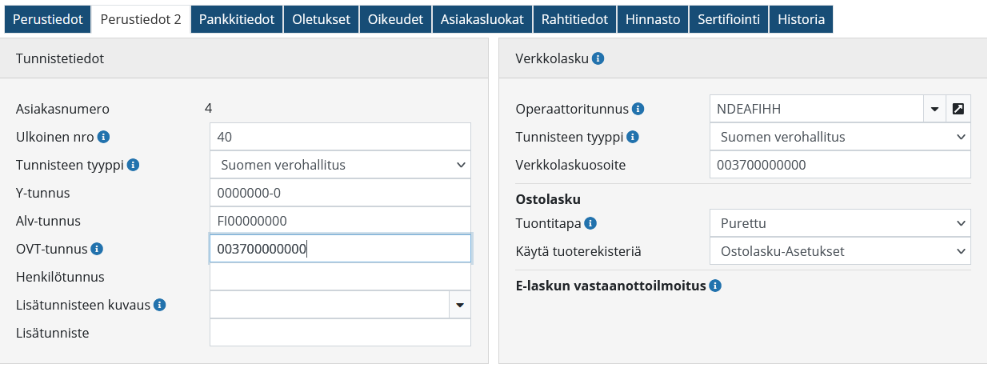
Ensimmäistä laskua lähetettäessä kannattaa laskun perillemeno varmistaa vastaanottajalta.
Lisätietoja Verkkolaskujen lähettämisestä Myyntilaskun tulostaminen ohjeessa.
Vaihe 4: Uusista laskutustavoista tiedottaminen
Ostolaskun toimittaja ja muita laskuttavia tahoja on hyvä tiedottaa, kun organisaatio on siirtynyt verkkolaskutukseen.
Mikäli organisaatiolla on käytössään Tilaus-sovellus, voidaan ostolaskun vakioliitteeksi lisätä tiedote, joka sisältää verkkolaskutiedot ja/tai tulostuspalvelun osoitetiedot.
Vakioliitteen lisäys tehdään ostotilauksen asetuksissa kohdassa Asetukset > Sovellukset > Tilaus > Asetukset > Ostotilaus, kohdassa Ostotilaukseen liitettävät liitetiedostot.
